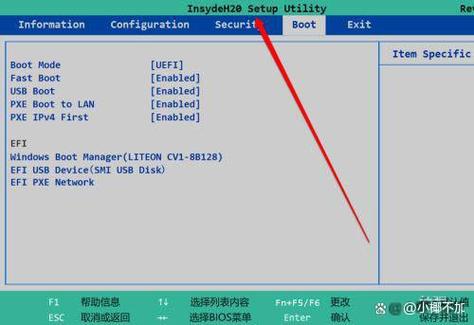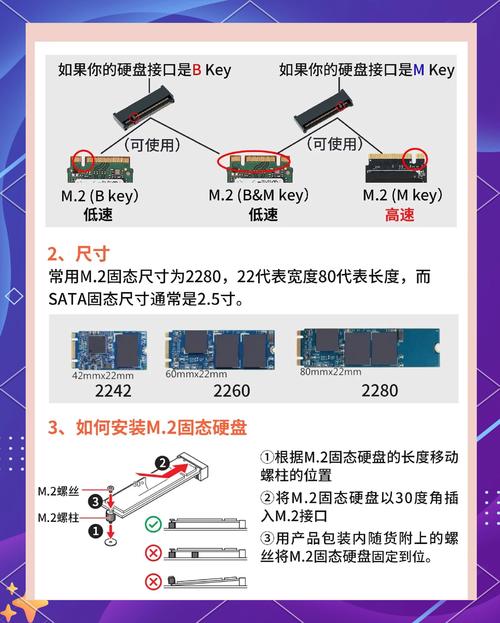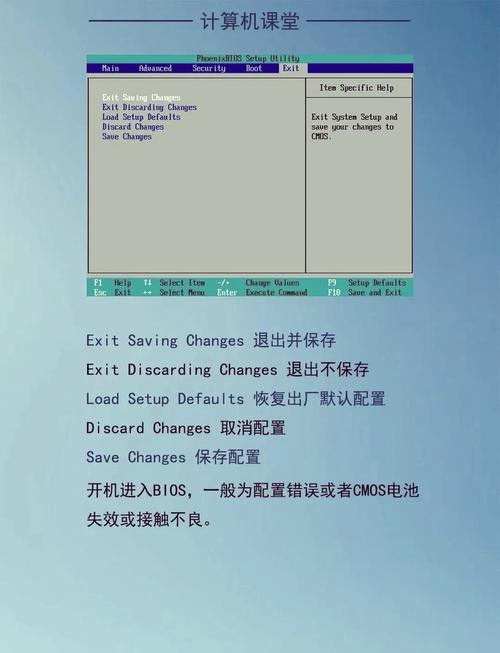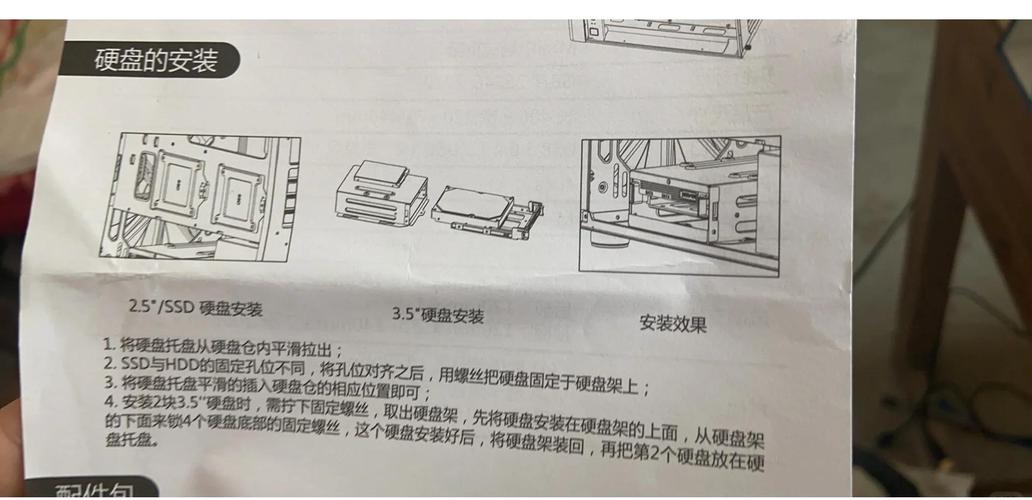升级为固态硬盘可有效增强台式机的运行效率和操作便捷性,对于让老旧电脑焕发新生,无疑是一个明智的决定。接下来,我会详细讲解如何为台式机顺利安装固态硬盘。
准备工作

在安装固态硬盘之前,必须做好充分的准备工作。首先,得准备一把适合的螺丝刀,确保其尺寸能够与台式机机箱的螺丝完全吻合,这样才能顺利地拆下螺丝。接着,要细致地准备好固态硬盘以及它所需的数据线,这些数据线包括SATA数据线和电源线,务必保证这些配件的质量上乘并且能够正常使用。另外,需要准备一个尺寸恰当的U盘,这个U盘是用来制作系统安装盘的。务必确保U盘有充足的空间来存放安装系统所需的资料。此外,还要把所需的各种工具和配件都准备好,这样能保证安装过程顺畅,减少可能出现的麻烦。

完成所有前期准备工作,我们便可以开始固态硬盘的安装工作。在这一过程中,我们必须严格按照之前准备好的工具和部件,遵循既定的操作步骤。首先,用螺丝刀轻柔地拧下台式机机箱的螺丝,打开机箱门,然后挑选一个合适的位置来放置固态硬盘。随后,需将SATA数据线和电源线准确接入固态硬盘,并确认这些连接牢固且安全。接着,把已制作的系统安装U盘插入电脑,重启设备进入BIOS设置页面,挑选U盘启动选项,再依照系统安装向导的步骤,逐一执行,如此才能顺利完成固态硬盘的安装和系统的配置,从而提升电脑系统的运行效率和稳定性。
拆卸机箱

安装固态硬盘的首要步骤是拆开机箱。首先,需确保台式机的电源已经彻底关闭,并且所有外部设备的连线都已拔除。接着,将电脑平稳地放置在桌面上,用螺丝刀逐一旋松机箱背面的固定螺丝,通常有两颗。之后,轻轻将机箱侧板从后向前推,以便顺利地打开。打开机箱后,要细心查看内部结构,以免不慎碰到其他硬件,造成损坏。
安装固态盘

机箱内部通常设有专门的硬盘放置区,这些区域通常位于机箱的底部或侧面。将固态硬盘放入该区域时,需注意其放置方向必须准确无误,因为固态硬盘上设有固定孔。接下来,使用螺丝刀通过螺丝将固态硬盘固定在安装区域,务必确保螺丝拧紧,但不可用力过猛,以免对硬盘造成损害。安装完毕后,需检查固态硬盘是否稳固,确保其不会出现晃动现象。
连接数据线
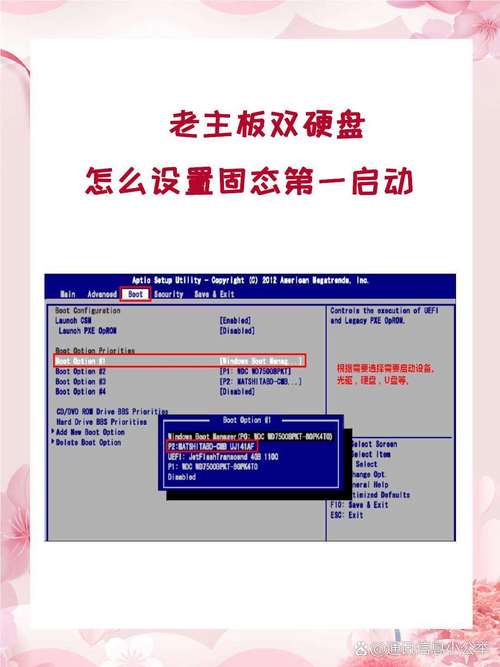
固态硬盘的连接线有两种,分别是SATA数据线和电源线。我们要把SATA数据线的一端插进固态硬盘的SATA接口,另一端则要连接到主板上相应的接口。另外,电源线也得正确地接到固态硬盘的电源接口上。在连接时,得留意接口的方向,保证连接稳固,以防接口松脱造成接触不佳,进而影响固态硬盘的正常工作。
设置BIOS

硬件安装完毕后,紧接着要对BIOS进行必要的调整。首先,电脑需重启,开机时需关注屏幕上显示的提示信息,然后根据提示,按指定的键位,从而进入BIOS的配置页面。通常情况下,进入BIOS配置页面的键位有Del、F2、F10等。进入设置页面,得在众多选项里搜寻“启动顺序”这一项。找到后,要将固态硬盘设为首选启动设备。设置完毕,别忘了保存修改并退出BIOS界面。这样,电脑下次开机就会直接从固态硬盘启动。
安装系统

在完成最后一步时,我们得将操作系统安装在固态硬盘里。若手头有安装光盘,便需将U盘插入台式机,并重启电脑。随后,依照屏幕提示进行操作系统安装。安装过程中,需精确选择分区,并将系统安装至固态硬盘。安装完毕,根据提示完成相关设置,例如输入用户名和密码等。

安装固态硬盘的过程中,很多人可能遇到了一些挑战。假如这篇内容对您有所帮助,别忘了点赞支持,并且分享给更多的朋友!